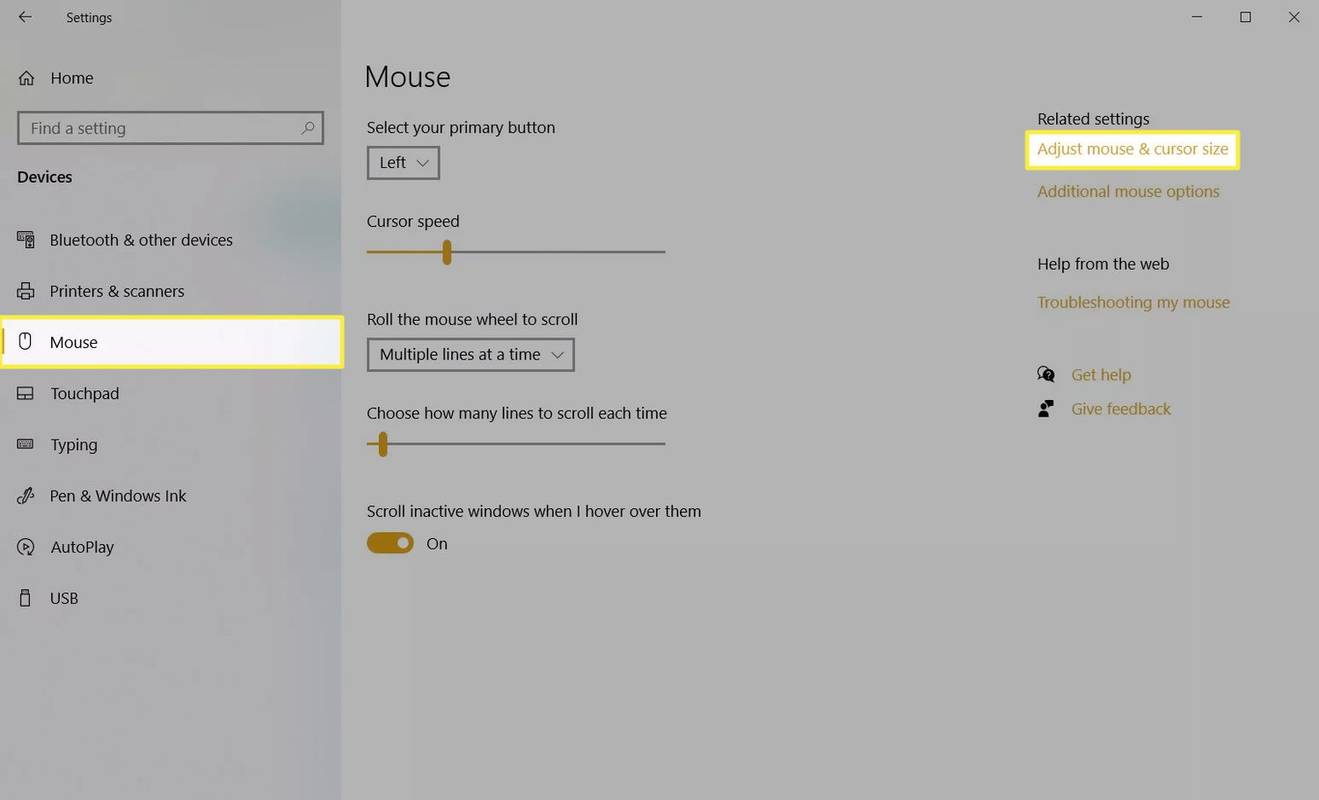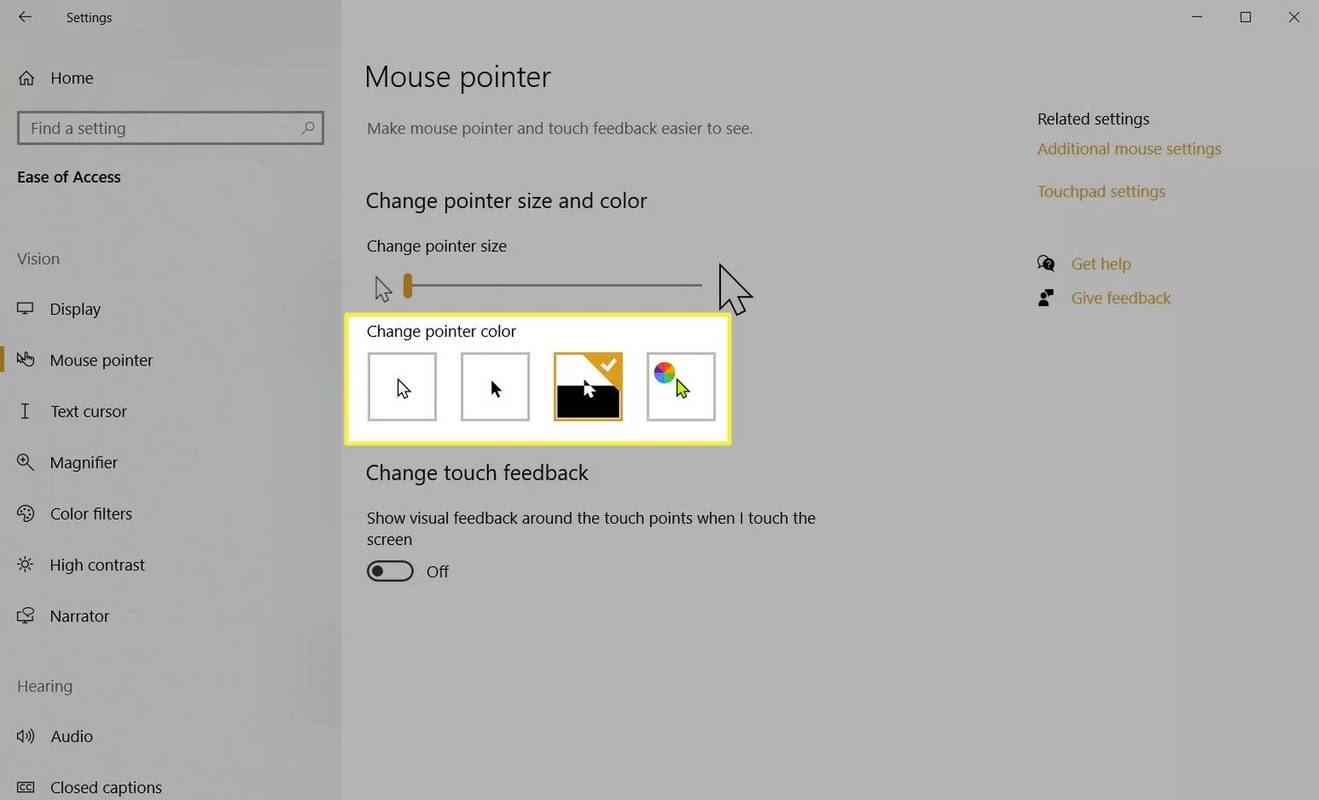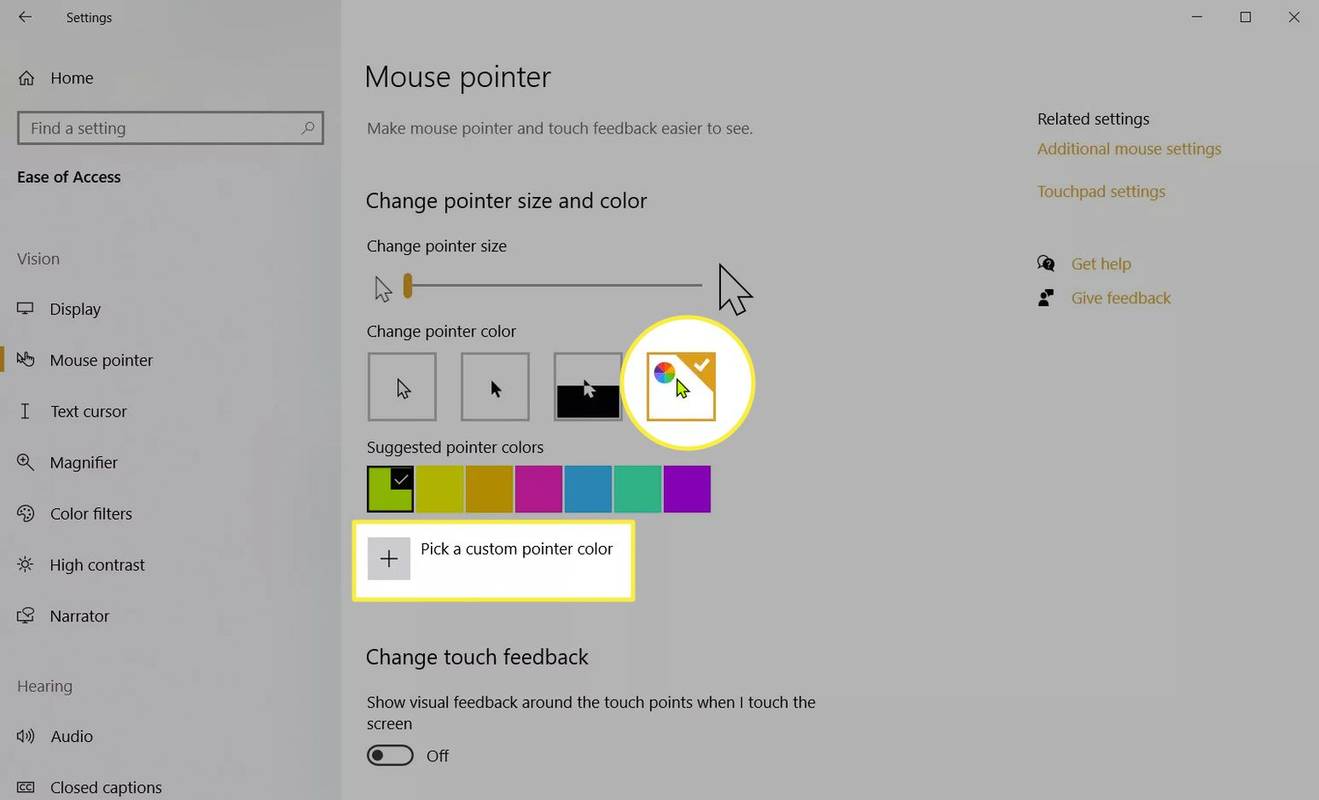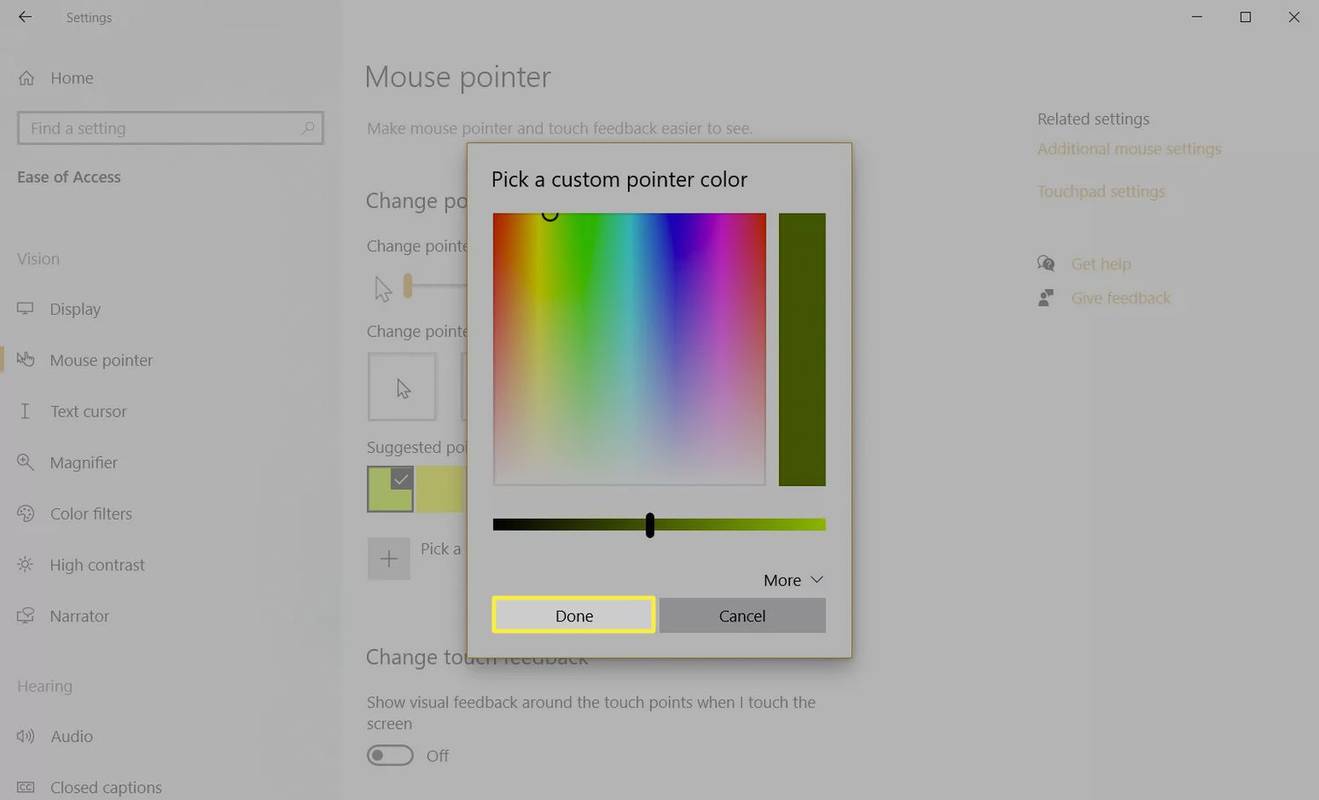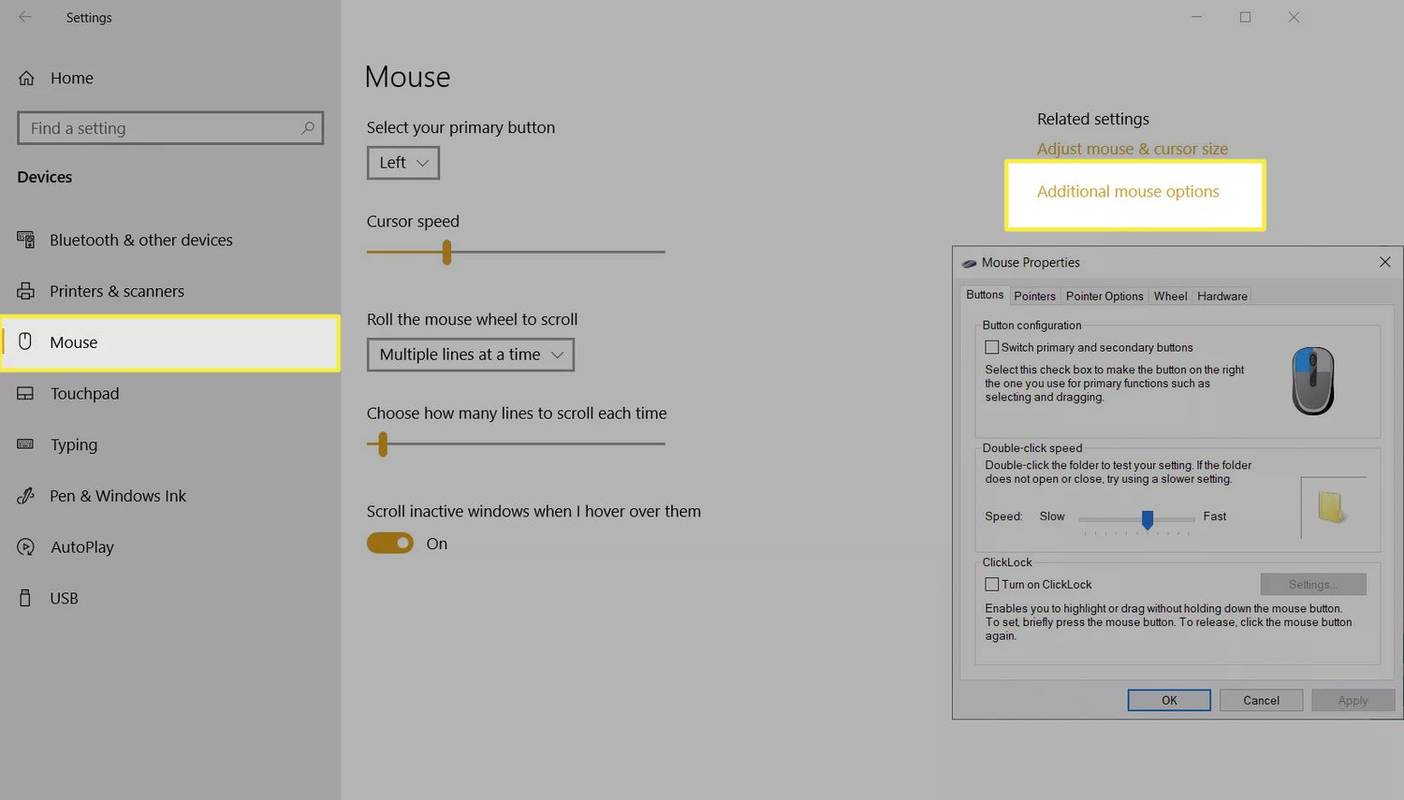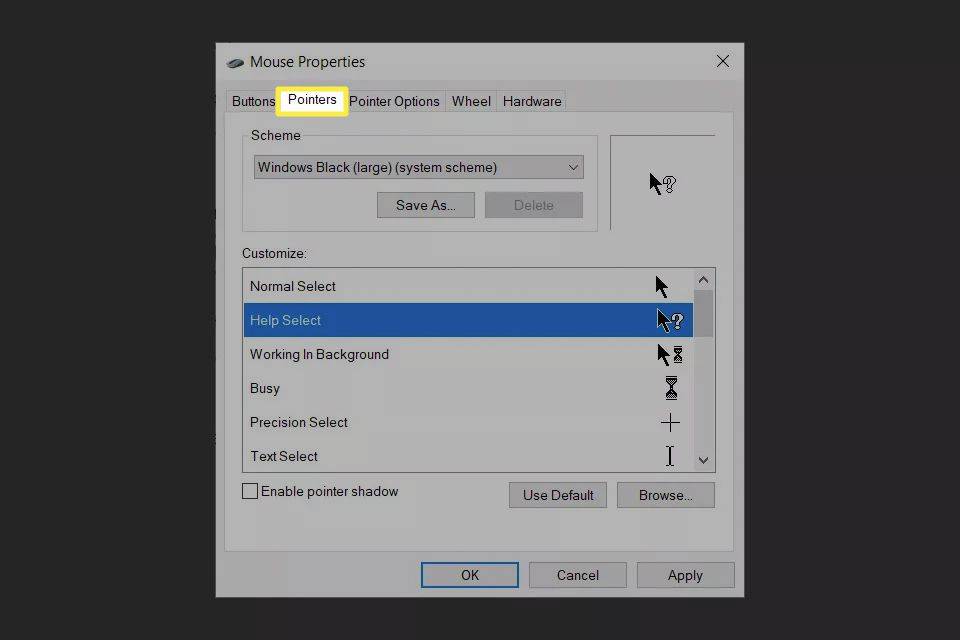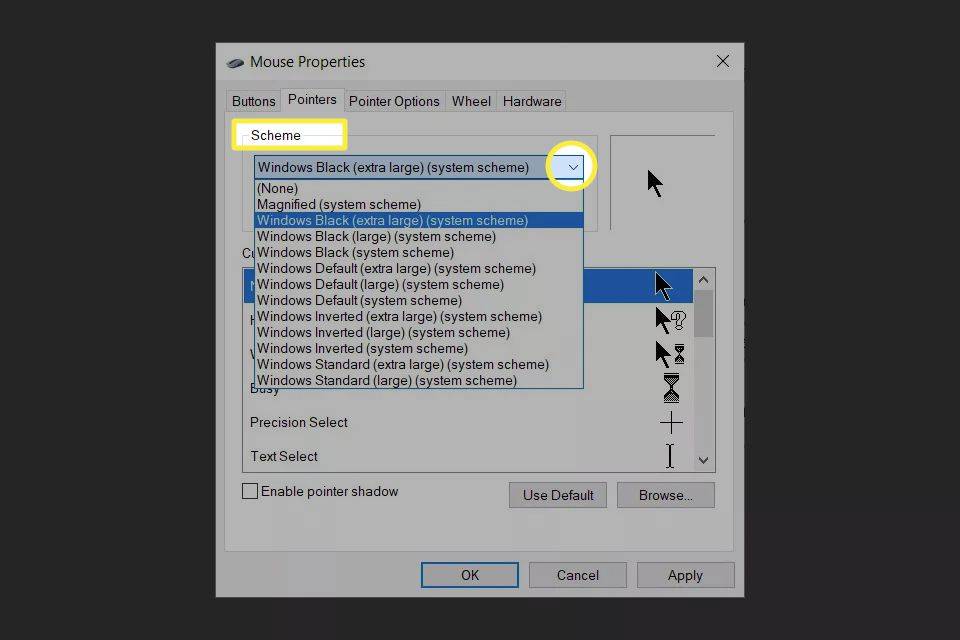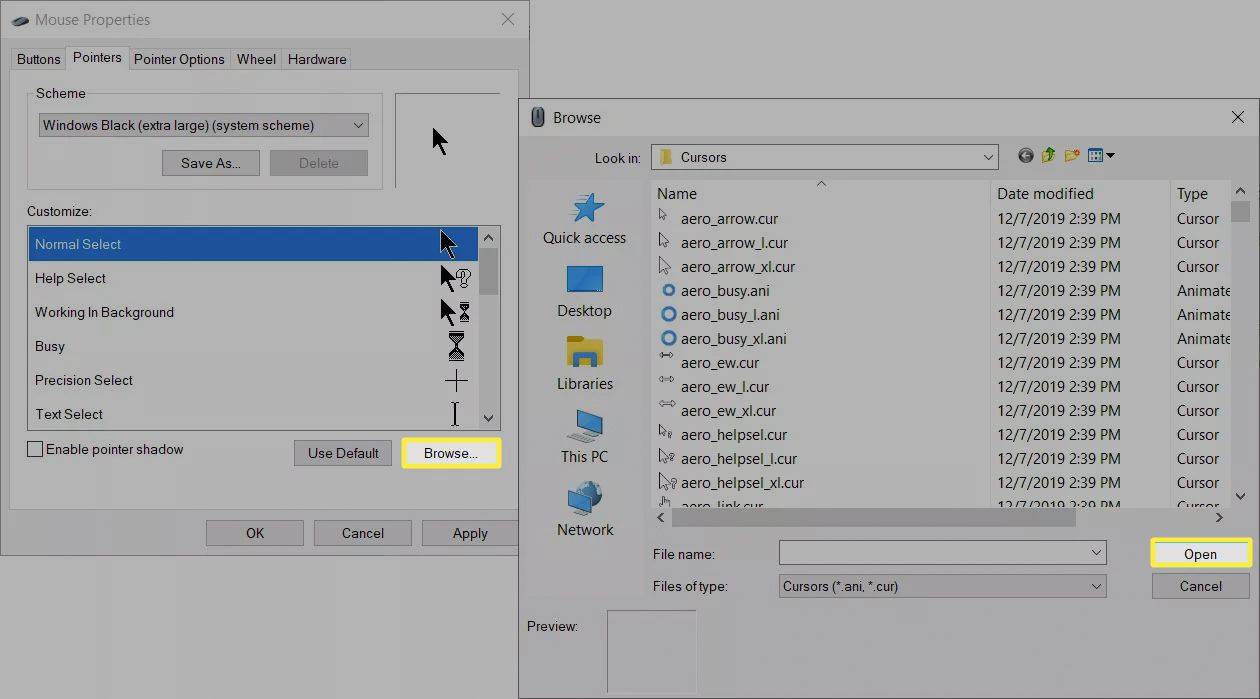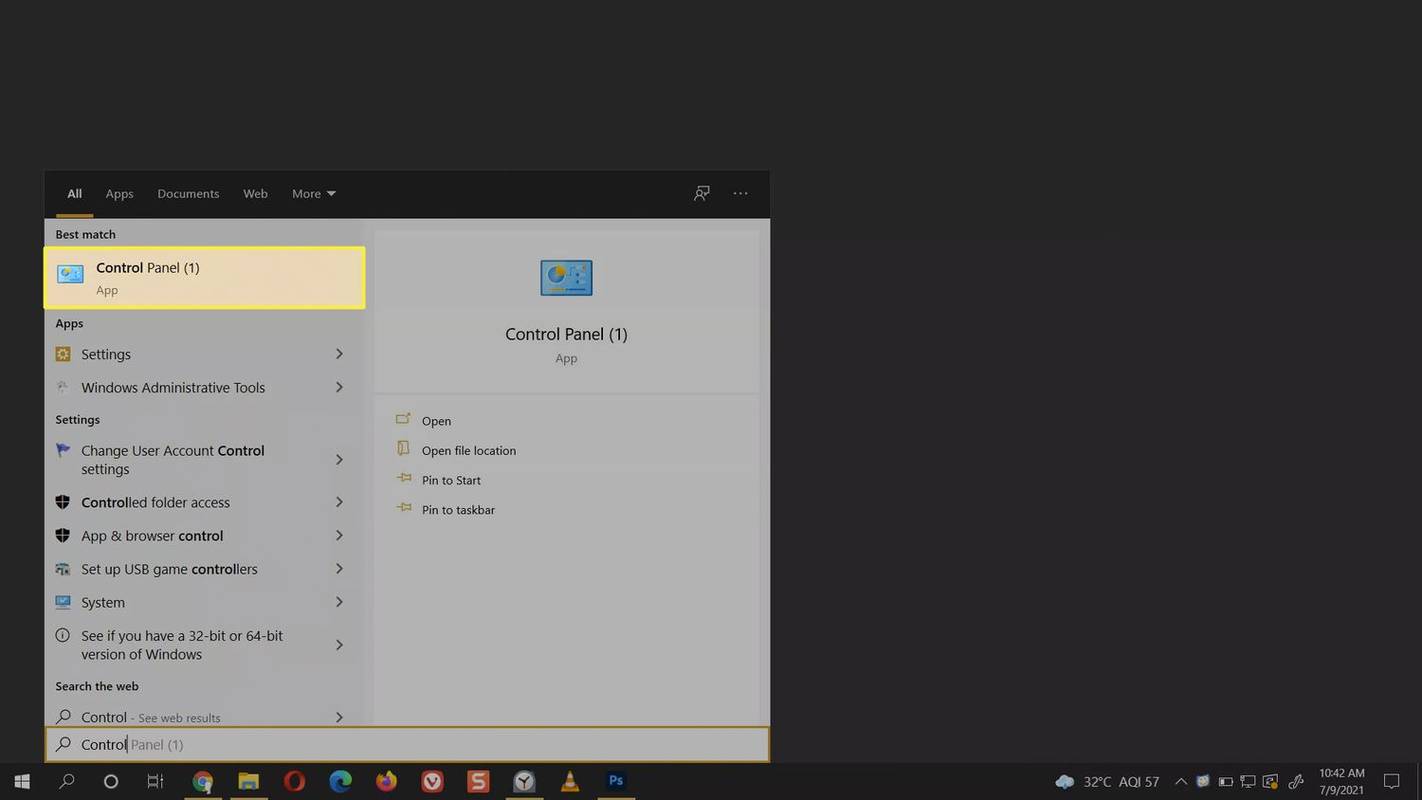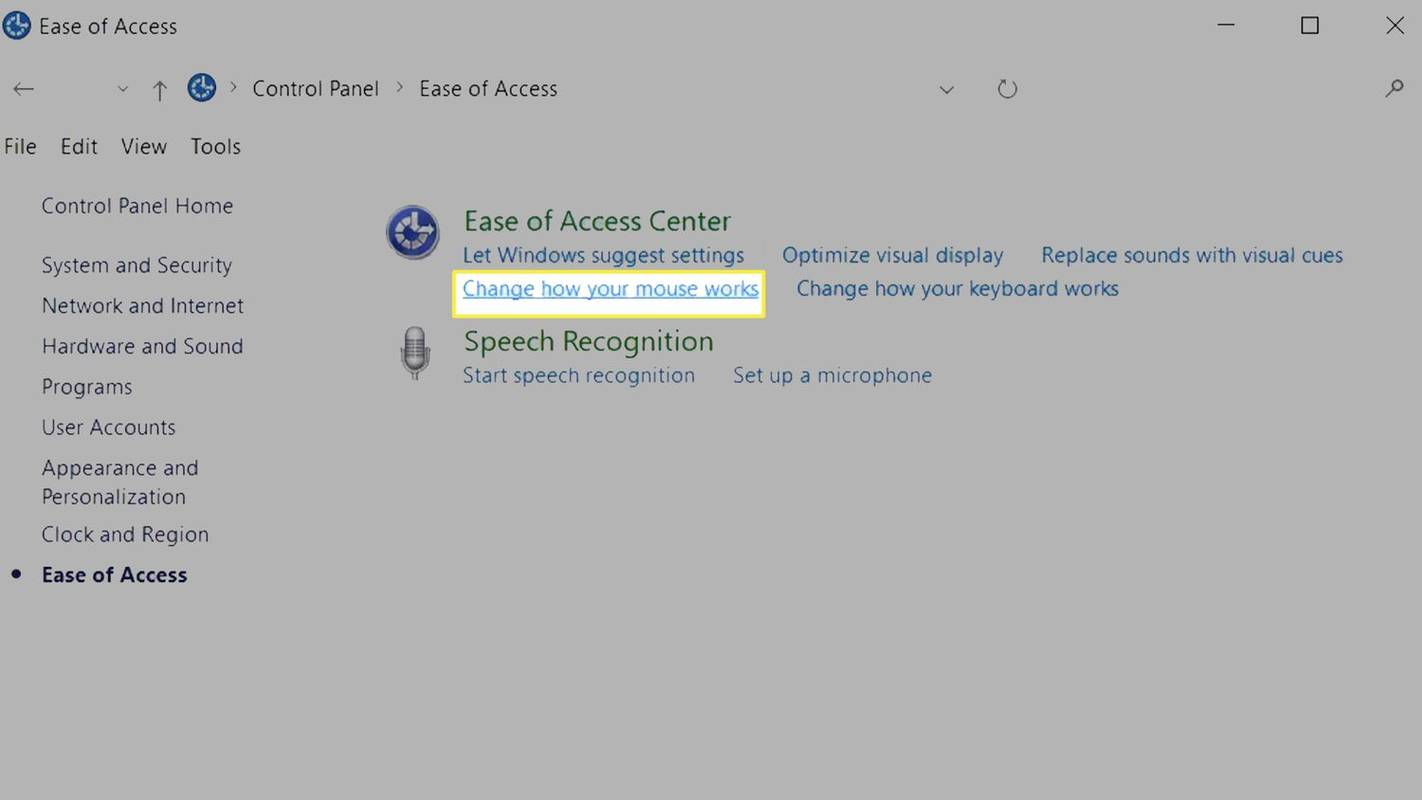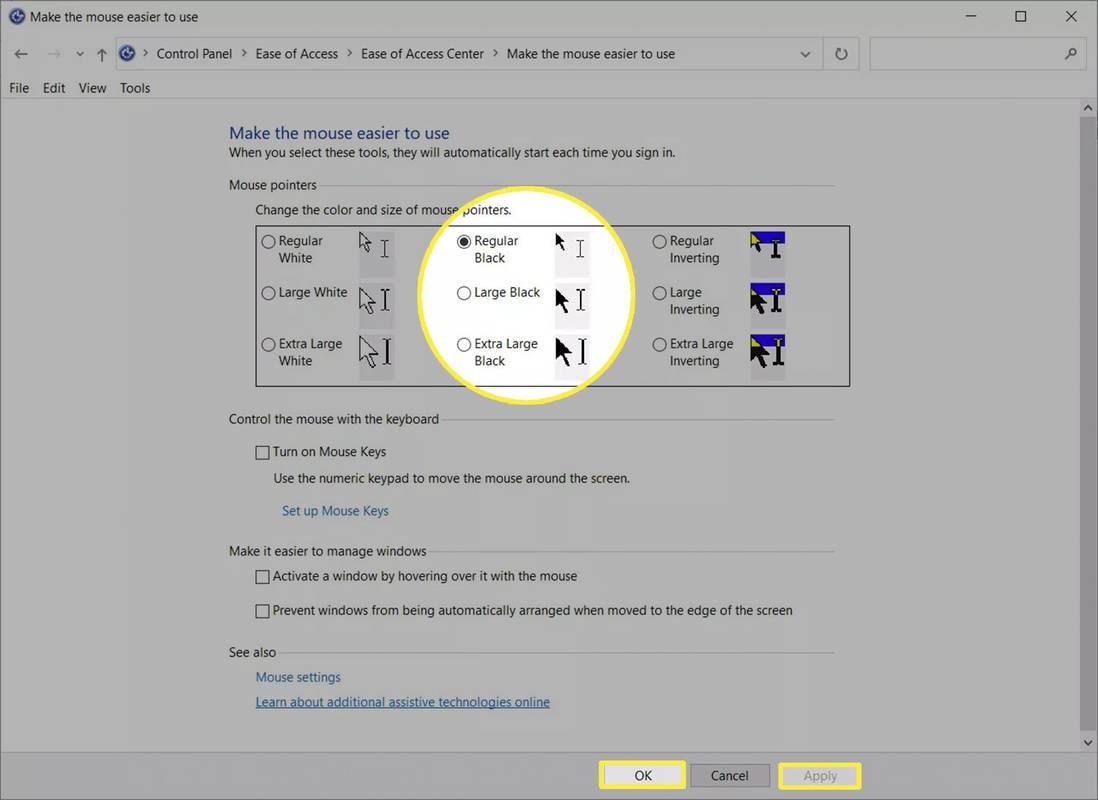Apa yang perlu diketahui:
- Pilih warna tetikus daripada tetapan > Peranti > tetikus > Laraskan saiz tetikus & kursor > Tukar warna penunjuk .
- Pilih penampilan kursor daripada tetapan > Peranti > tetikus > Pilihan tetikus tambahan > Sifat Tetikus .
- Pilih pilihan kebolehaksesan tetikus daripada Panel Kawalan > Kemudahan Akses > Tukar cara tetikus anda berfungsi .
Artikel ini akan menunjukkan kepada anda cara menukar warna kursor tetikus anda dalam Windows 10 dan menjadikannya lebih mudah untuk dilihat.
Bagaimana Saya Menukar Kursor Tetikus Saya dengan Mudah?
Menukar warna kursor tetikus anda pada PC Windows bukan sahaja mengenai kecacatan penglihatan. Ia boleh menjadi perubahan kosmetik untuk dipadankan dengan warna tema desktop. Sebagai contoh, anda mungkin mahu kursor coklat tua atau merah untuk menjadikannya lebih kelihatan berbanding tema gelap. Dengan paparan resolusi tinggi yang digunakan hari ini, mungkin sukar untuk mengesan kursor dalam saiz lalainya. Windows menawarkan pilihan penyesuaian untuk menukar kursor pada Windows 10 dan kemudian menyesuaikannya dengan warna yang berbeza.
Bagaimana Anda Menukar Warna Kursor Teks Anda?
Terdapat beberapa laluan ke pilihan tetikus dalam Windows. Kursor teks adalah sebahagian daripada penunjuk lain di bawah tetapan tetikus. Garis menegak dipanggil karet atau rasuk dan mungkin berkelip atau tidak.
Untuk menukar warna kursor, gunakan Tetapan tetikus . Apabila anda ingin menukar rupa kursor individu, gunakan Sifat Tetikus kotak dialog di bawah Pilihan tetikus tambahan .
Gunakan Tetapan Tetikus untuk Menukar Warna Tetikus Anda
Tetapan Tetikus membolehkan anda menukar saiz dan warna kursor daripada satu skrin. Langkah-langkah di bawah memberi tumpuan kepada menukar warna tetikus sahaja.
-
Buka Tetapan > Peranti .
-
Pilih tetikus dari lajur di sebelah kiri.
bagaimana membuat pelayan tidak terputus
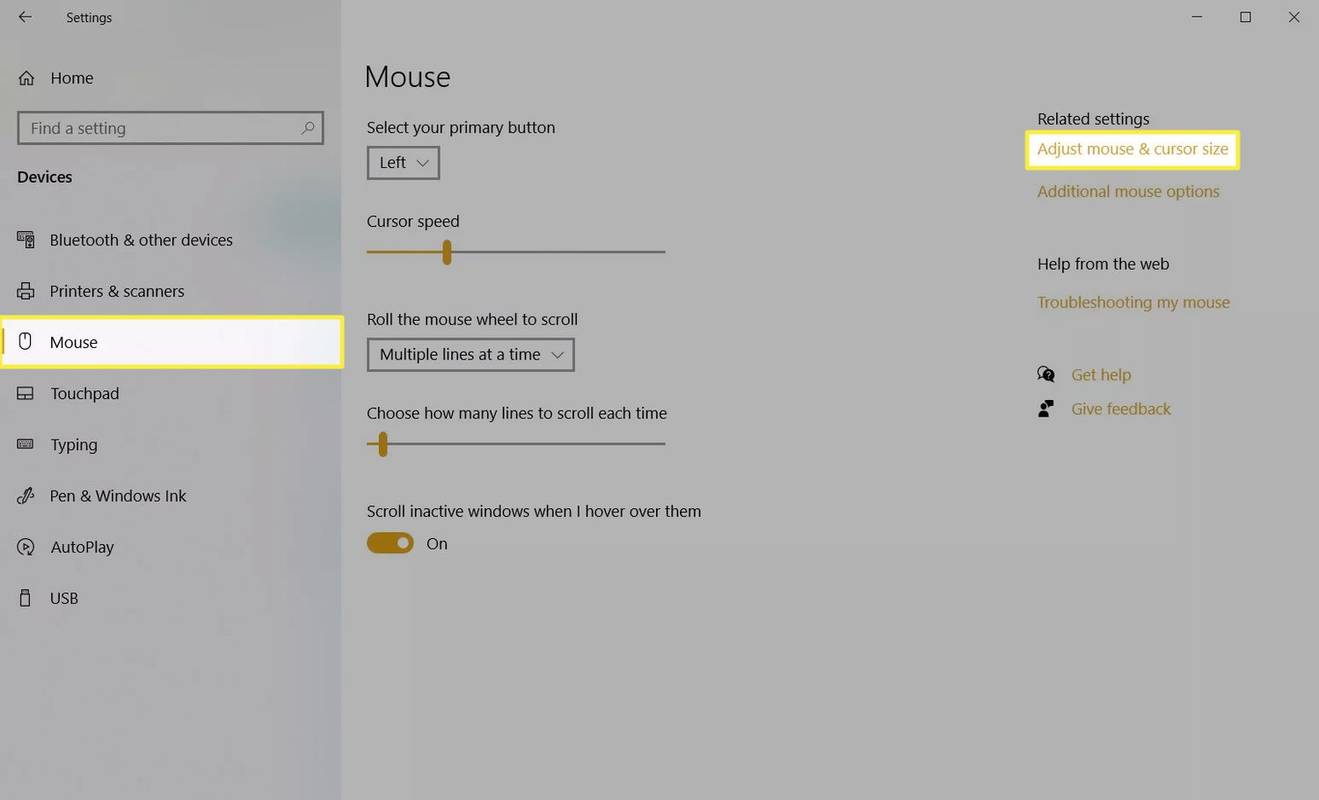
-
Pilih Laraskan saiz tetikus & kursor bawah Tetapan berkaitan di sebelah kanan. Pilih salah satu jubin di bawah Tukar warna penunjuk .
- Jubin pertama ialah penunjuk tetikus putih lalai dengan sempadan hitam.
- Jubin kedua ialah penunjuk hitam dengan sempadan putih.
- Jubin ketiga ialah penunjuk terbalik, yang bertukar kepada putih pada latar belakang hitam dan sebaliknya.
- Jubin warna tersuai keempat membolehkan anda menyesuaikan penunjuk dan kursor dengan sebarang warna.
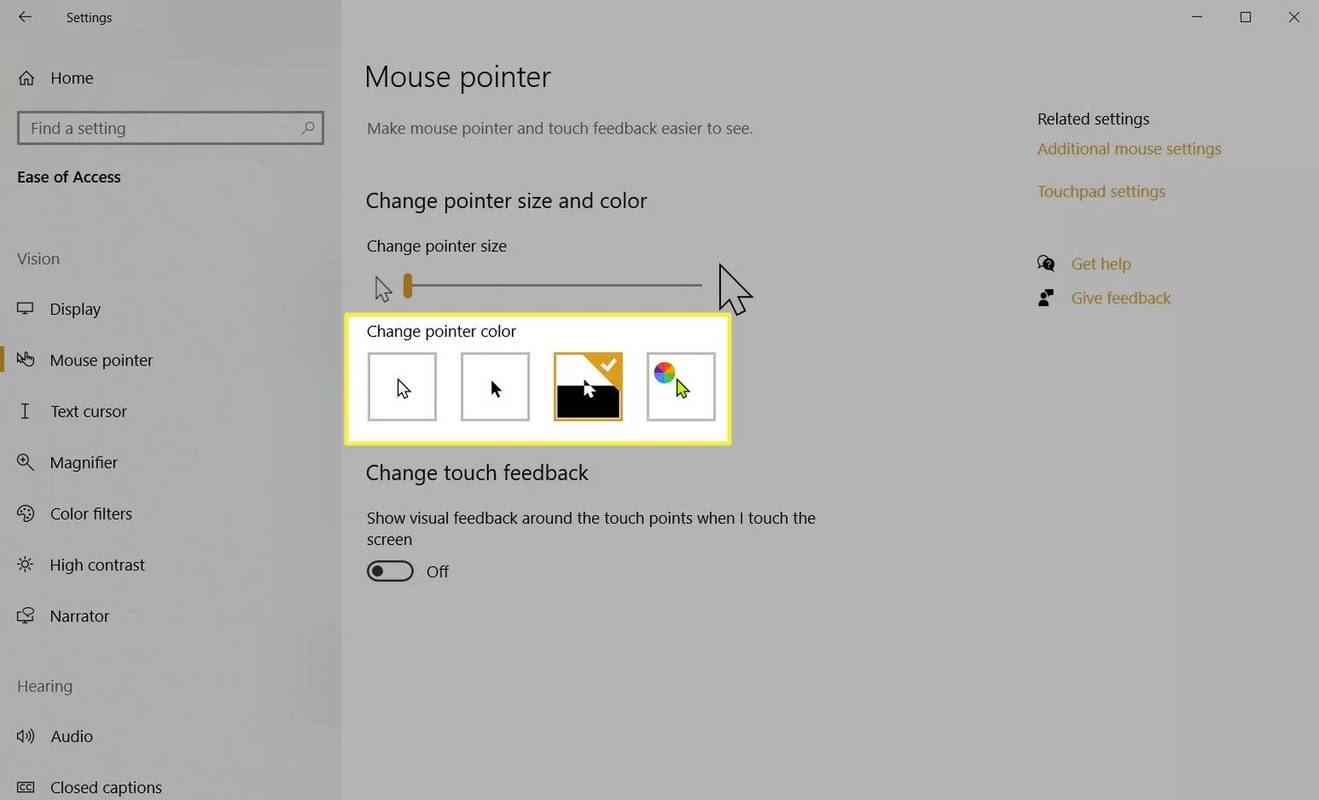
-
Pilih Warna tersuai jubin untuk membuka satu siri berwarna Warna penunjuk yang dicadangkan .
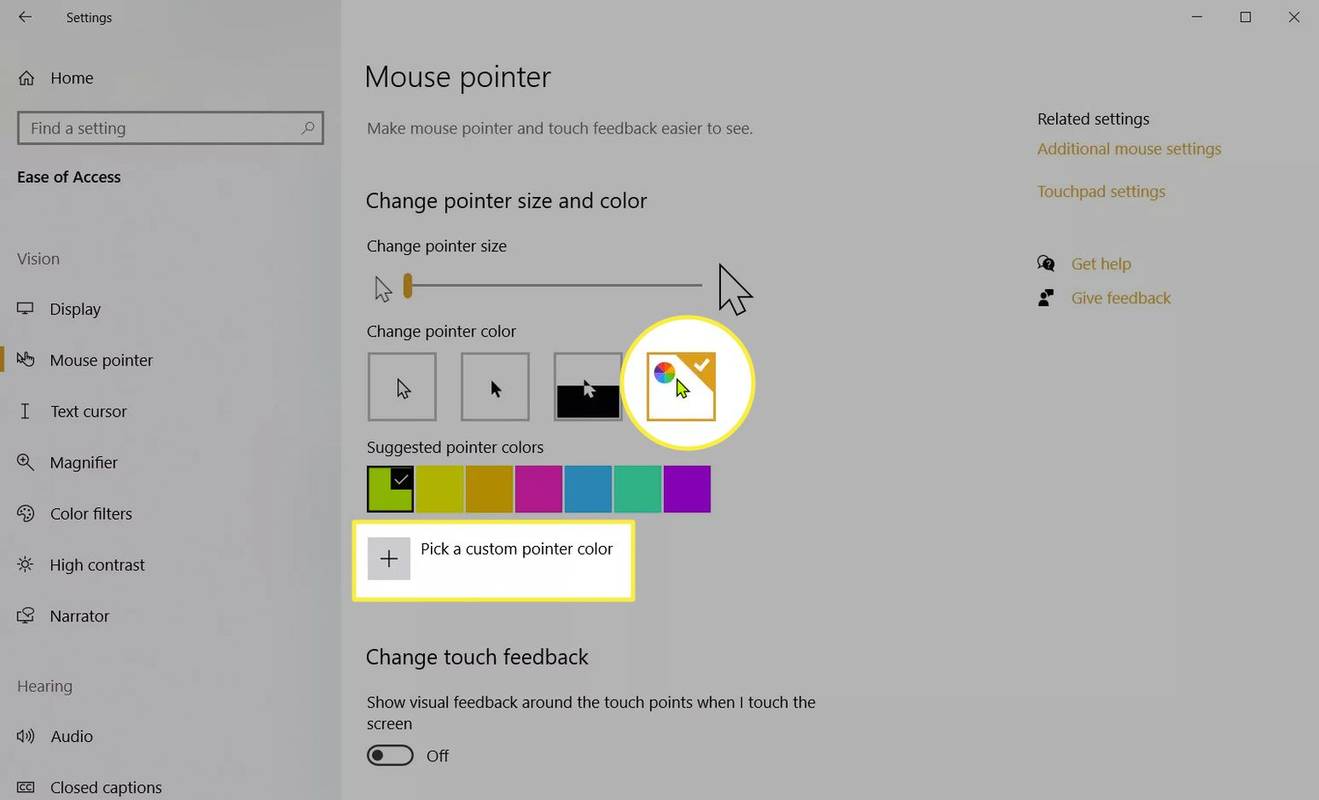
-
Pilih salah satu warna yang dicadangkan atau pilih ikon + untuk Pilih warna penunjuk tersuai dan pilih warna anda sendiri dari palet. Pilih Selesai .
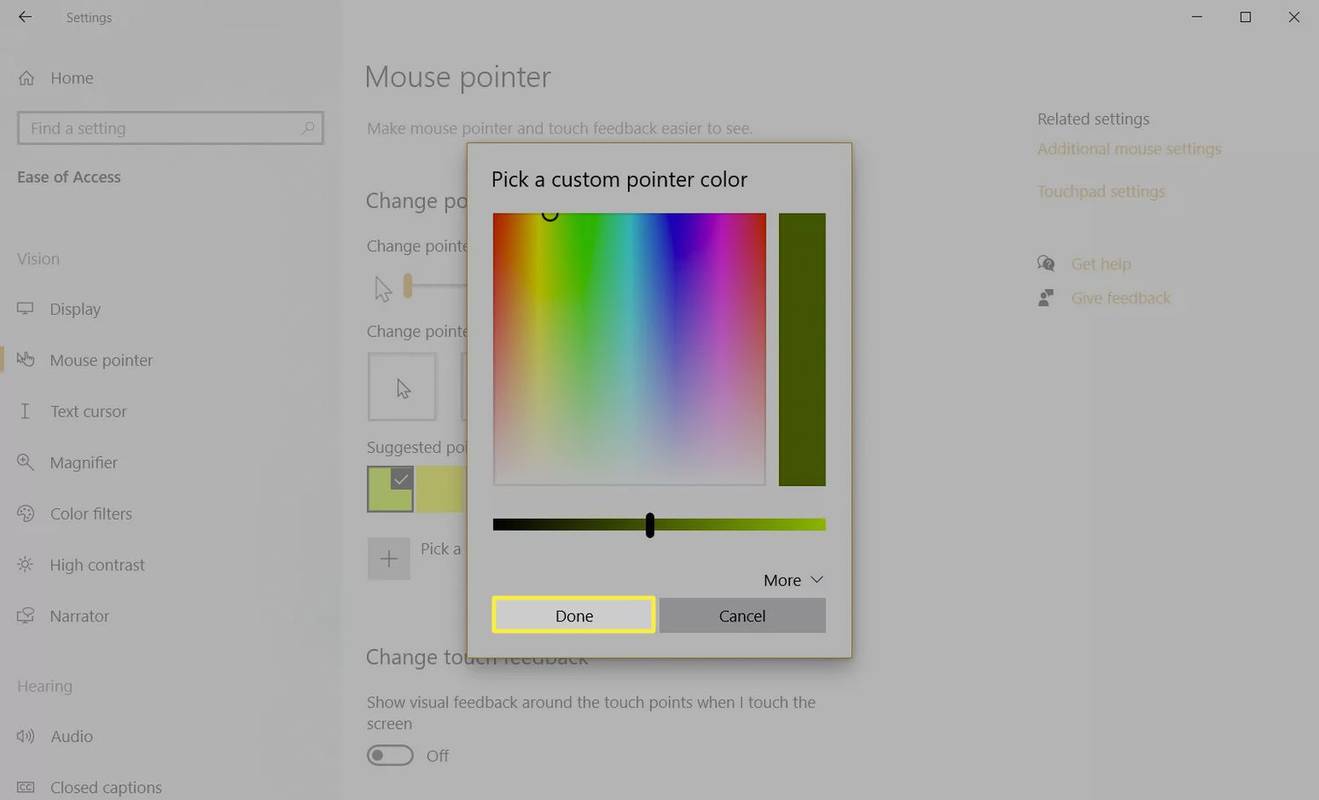
Gunakan Pilihan Tetikus Tambahan untuk Menukar Rupa Kursor
Tetapan Berkaitan pada skrin Tetikus termasuk pilihan tetikus tambahan untuk warna kursor pilihan anda. Walaupun anda tidak boleh menyesuaikan warna tetikus dari sini, anda boleh memilih skema yang berbeza dan menukar penampilan kursor individu. Sebagai contoh, anda boleh menukar rupa kursor teks sambil mengekalkan kursor lain sama.
-
Pergi ke tetapan > Peranti > tetikus > Pilihan tetikus tambahan untuk membuka Sifat Tetikus dialog.
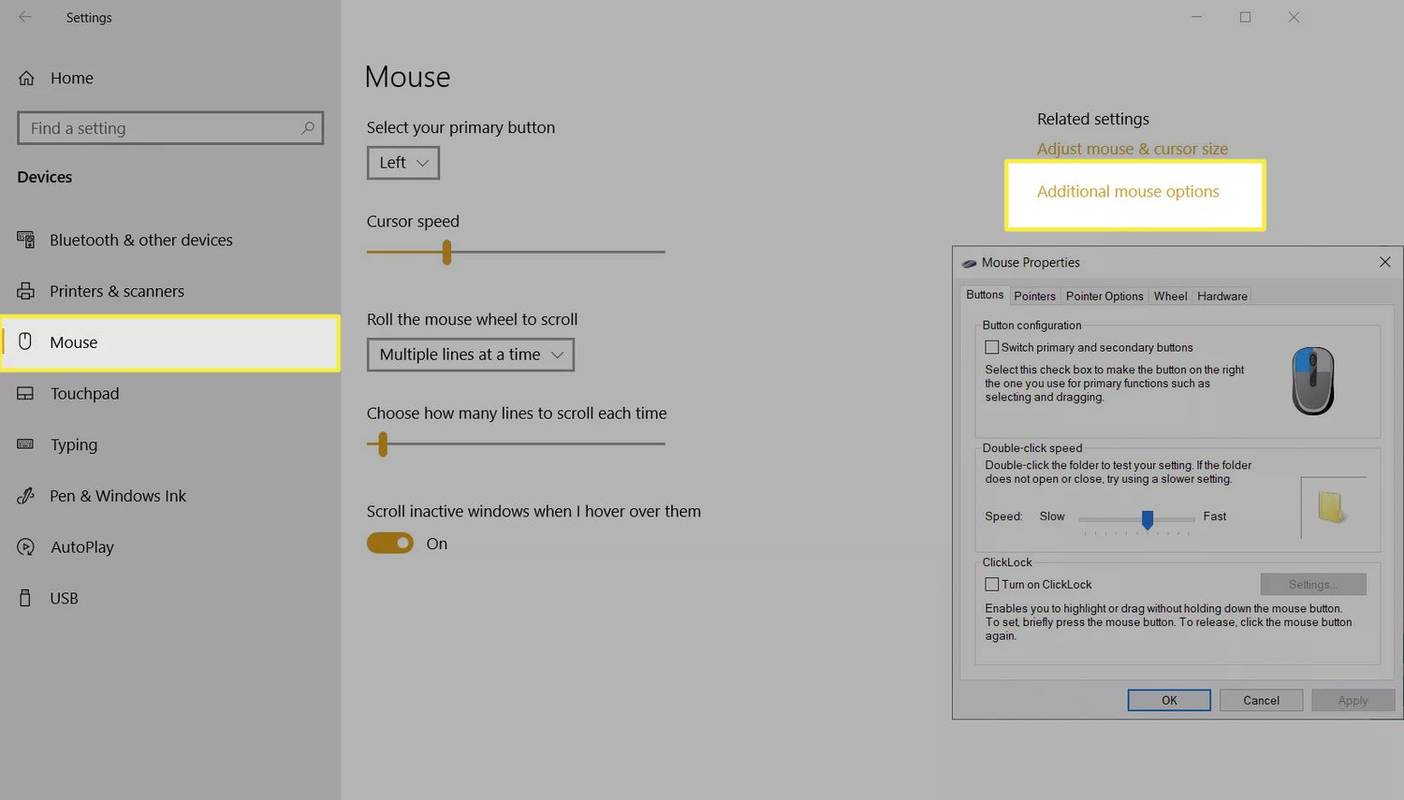
-
Pilih penunjuk tab pada Mouse Properties.
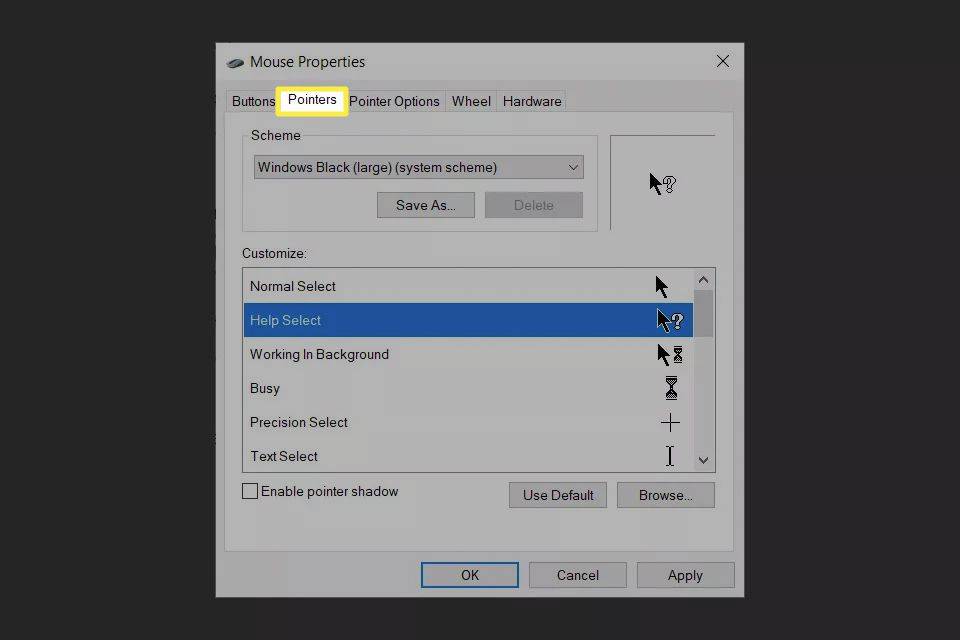
-
Pilih skema penunjuk tetikus daripada senarai juntai bawah di bawah Skim .
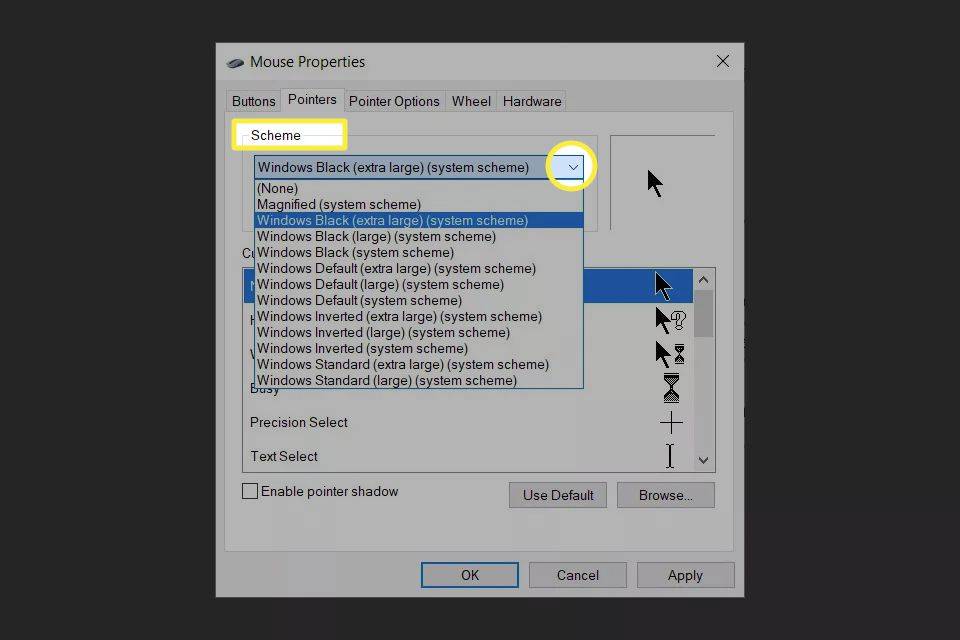
-
The Sesuaikan kotak pratonton skema yang dipilih.
-
Untuk menukar kursor tunggal, pilih Semak imbas butang dan navigasi ke fail kursor pada desktop anda. Buka fail untuk pratonton kursor dalam dialog.
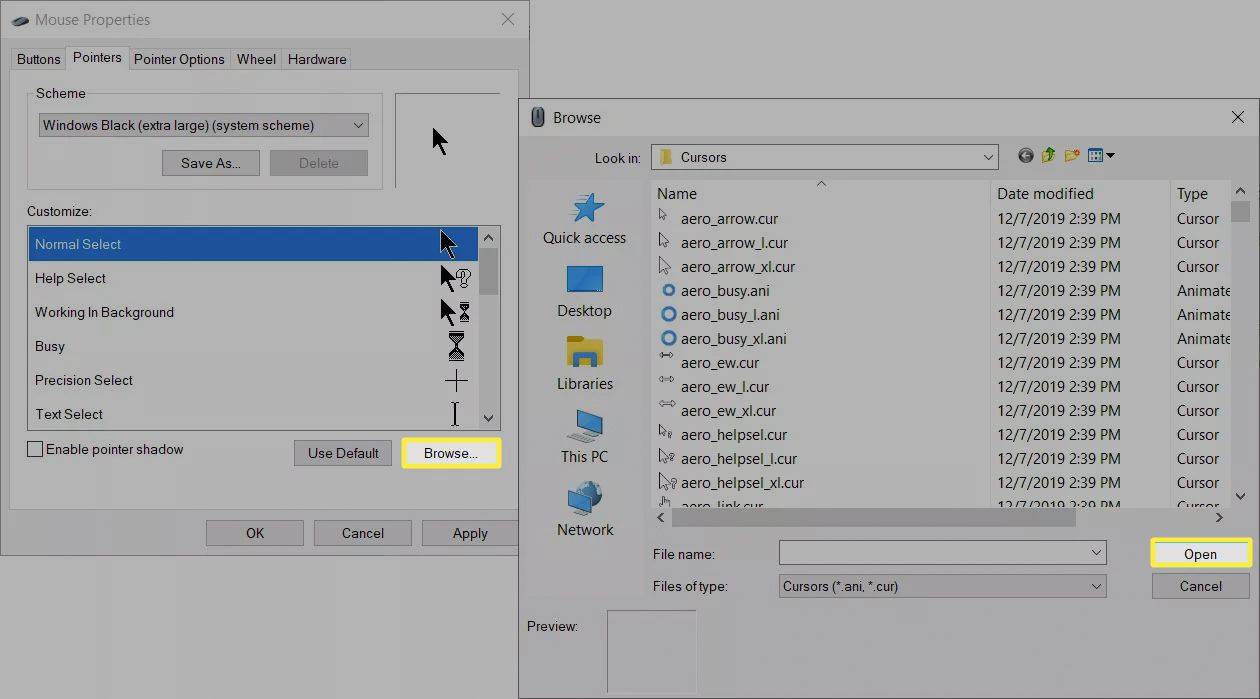
-
Pilih Mohon dan okey untuk mengaplikasikan skim tersebut.
Pilih Gunakan Lalai butang untuk mengembalikan saiz dan warna penuding tetikus anda kepada tetapan lalainya jika anda tidak memilih pertukaran.
Catatan:
Fail kursor pihak ketiga yang dipasang akan muncul di bawah senarai Skim. Menggunakan Sesuaikan tetingkap untuk melihat semua penunjuk yang digunakan oleh skema kursor tetikus.
Bagaimana Saya Menukar Warna Kursor Saya kepada Hitam?
Langkah di atas boleh membantu menukar warna kursor kepada hitam. Terdapat kaedah lain yang terselip di dalam Panel Kawalan yang menawarkan beberapa pilihan mudah. Kaedah untuk membuka Panel Kawalan berbeza sedikit antara versi Windows.
-
taip Panel kawalan dalam Carian Menu Mula.
-
Pilih Panel Kawalan daripada Perlawanan terbaik hasil dan bukanya.
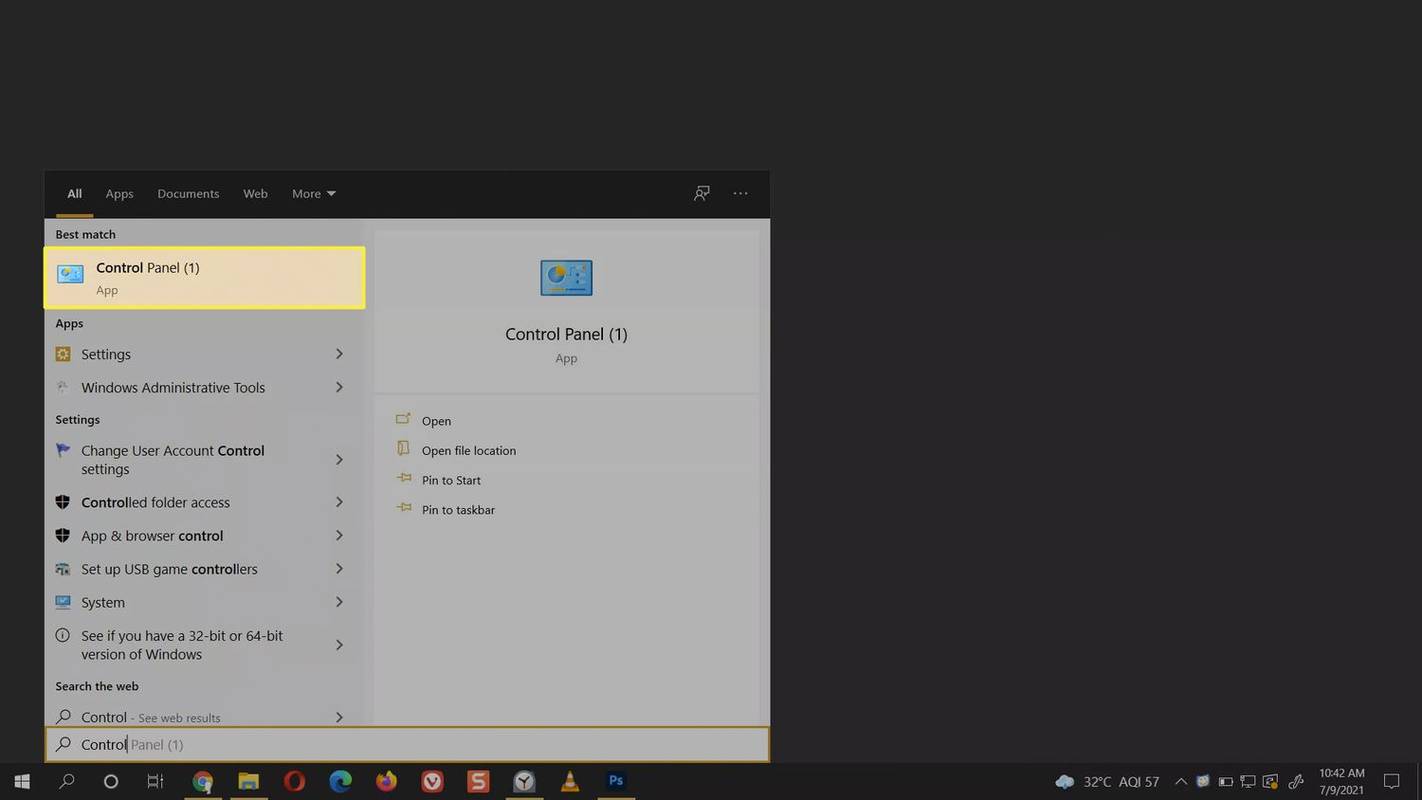
-
Pilih Kemudahan akses > Tukar cara tetikus anda berfungsi .
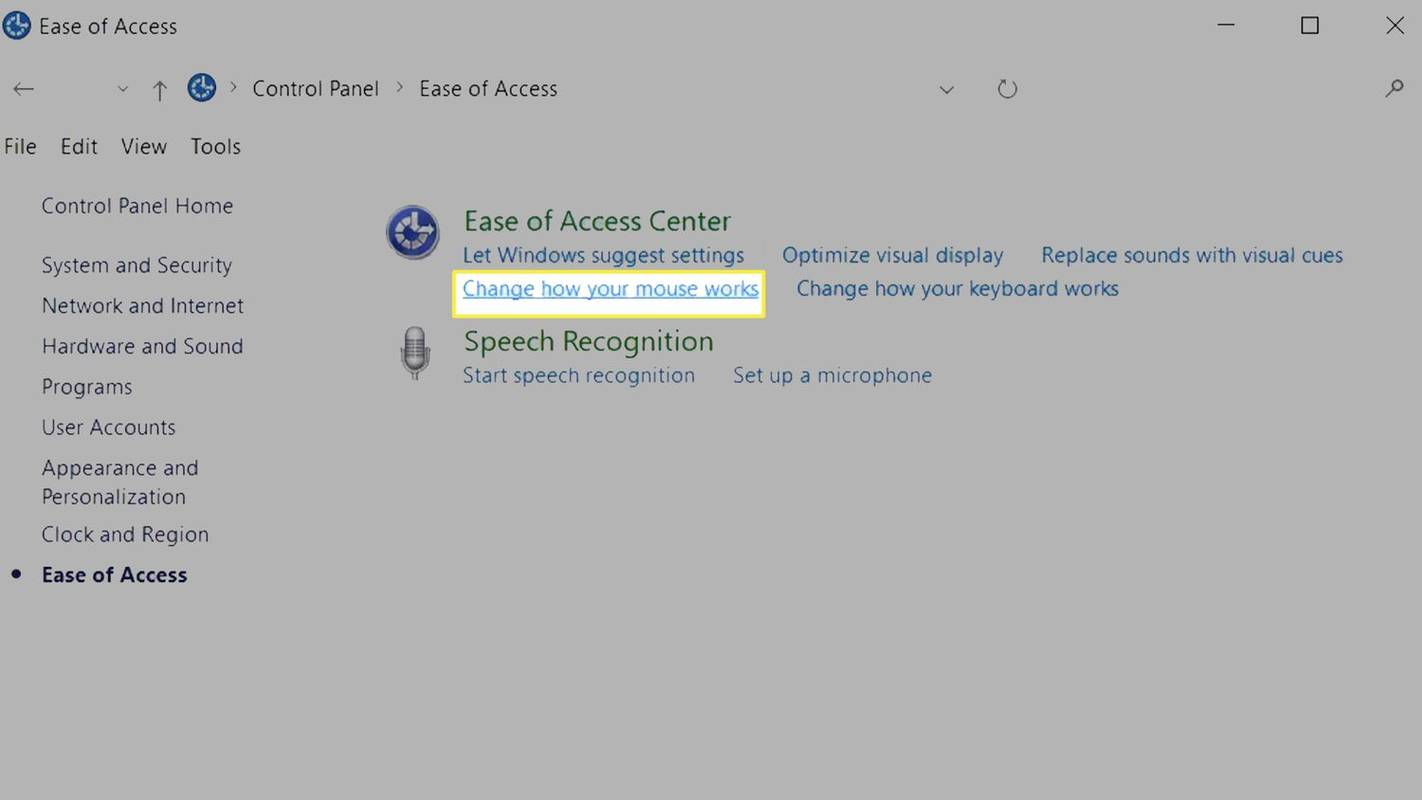
-
Di bawah Jadikan tetikus lebih mudah digunakan , pilih daripada Hitam Biasa, Hitam Besar atau Hitam Ekstra Besar.
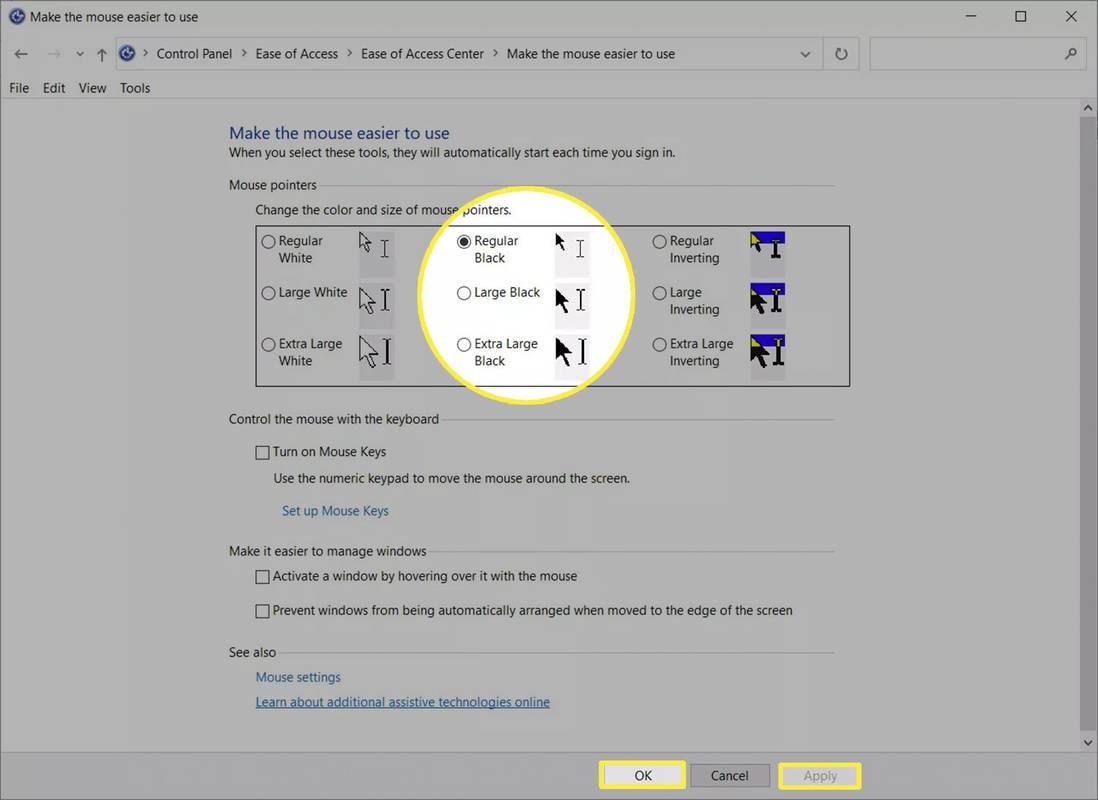
-
Pilih Mohon dan okey untuk menukar warna kursor anda kepada hitam.
- Bagaimanakah cara menukar warna tetikus Razer saya?
Jika tetikus anda serasi dengan Razer Synapse 3 , muat turun dan lancarkan perisian untuk menukar kesan pencahayaan pada tetikus anda. Pautkan peranti anda daripada Sambung > Peranti dan pilih kesan yang diingini daripada Kesan Pantas atau Kesan Lanjutan . Untuk menyesuaikan warna pencahayaan atau corak tetapan pencahayaan tertentu, pergi ke Studio > Lapisan Kesan > Kesan > Warna .
- Bagaimanakah cara menukar warna tetikus Logitech saya?
Mula-mula, semak semula bahawa anda mempunyai tetikus permainan LIGHTSYNC RGB. jika anda lakukan, muat turun perisian Logitech G HUB untuk menukar LED (Diod Pemancar Cahaya) kesan lampu latar pada tetikus anda. Pilih LIGHTSYNC tab > Warna dan gunakan peluncur, medan RGB atau alat carik warna untuk memilih warna baharu.